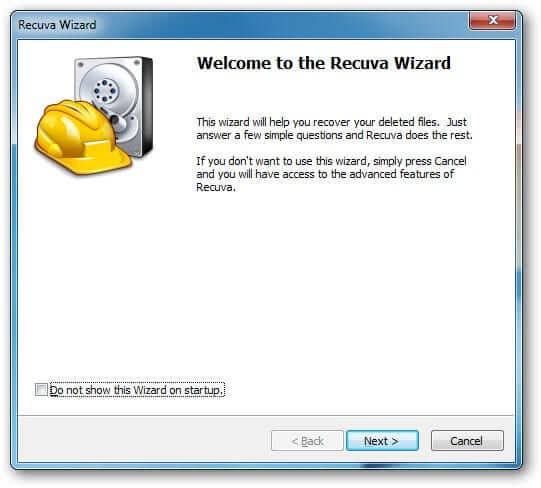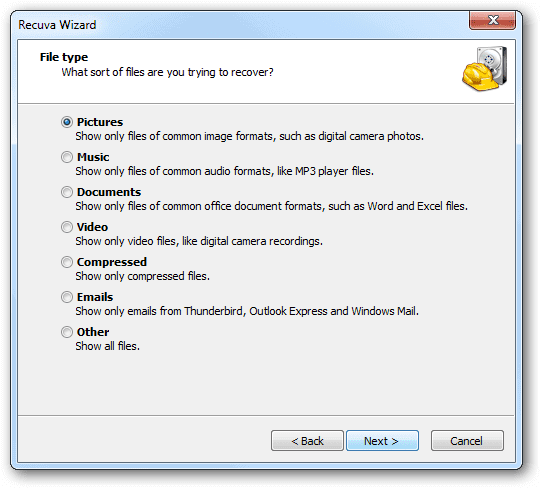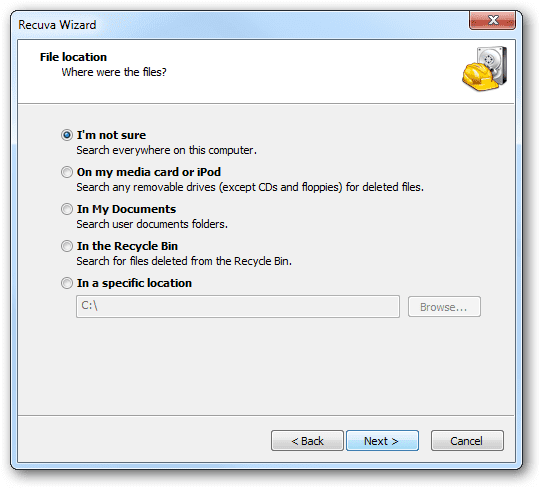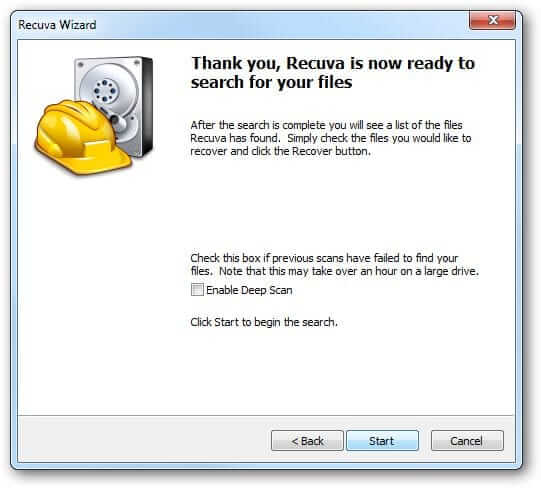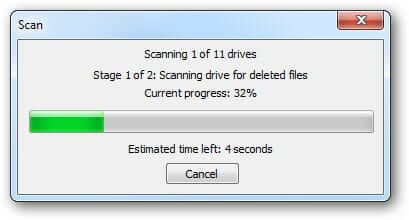إليك أحدث إصدار من برنامج استعادة الملفات المحذوفة Recuva للكمبيوتر بالكامل.

لا يهم مدى جودة القرص الصلب الخاص بك سواء HDD / SDD ؛ سوف تفقد البيانات في مرحلة ما. حيث أن خيارات التخزين مثل HDD و Pendrive و SSD وغيرها ، كانت عرضة لفقدان البيانات. لذلك ، إذا كنت تستخدم أفضل جودة ممكنة من الأقراص الصلبة وبطاقات SD لتخزين جميع بياناتك الأساسية ، فقد تفقدها.
في بعض الأحيان نحذف الملفات من جهاز الكمبيوتر الخاص بنا عن طريق الخطأ ونأسف لذلك لاحقًا. على الرغم من أن نظام التشغيل ويندوز يوفر لك سلة إعادة التدوير لاستعادة الملفات المحذوفة ، فماذا لو قمت أيضًا بمسح سلة المحذوفات؟ في مثل هذه السيناريوهات ، قد تحتاج إلى استخدام برامج استعادة البيانات والملفات المحذوفة عن طريق من يرامج خارجية.
حتى الآن ، هناك المئات من برامج استعادة البيانات والملفات المحذوفة المتاحة لنظام التشغيل ويندوز 10. ومع ذلك ، من بين كل هؤلاء ، هناك القليل منها فقط من يعطيك أفضل النتائج. سوف نتحدث في هذه المقالة عن أحد أفضل برامج استعادة الملفات لنظام التشغيل ويندوز 10 ، والمعروف باسم “Recuva“.
محتويات المقال
ما هو ريكوفا؟

حسنًا ، يعد برنامج ريكوفا (Recuva) أحد أفضل برامج استعادة الملفات والبيانات المحذوفة والمتوفر لأنظمة تشغيل ويندوز وأفضلها تصنيفًا. إنه يحتل المرتبة الأولى في السوق للحصول على أفضل النتائج النهائية.
إن الشيء الأكثر من رائع في Recuva هو أنه يقوم بعمل فحص لجهاز الكمبيوتر (PC) أو الكمبيوتر المحمول (اللاب توب) بسرعة للعثور على جميع أنواع الملفات المحذوفة. يشتهر البرنامج بواجهة المستخدم سهلة الفهم وخيارات استرداد الملفات الفائقة ووضع المسح العميق المتقدم والقدرة على استرداد الملفات التالفة أو المنسقة .
لدى Recuva خطط متعددة – مجانية ومميزة (مدفوعة). يحتوي الإصدار المجاني على بعض القيود ، ولكن يمكنه استرداد معظم أنواع الملفات. ومع ذلك ، مع الخطة المتميزة ، يمكنك استخدام خيارات الفحص والفرز المتقدمة وتفعيل وضع المسح والفحص العميق وغير ذلك الكثير.
مميزات برنامج Recuva

الآن بعد أن أصبحت على معرفة ببرنامج ريكوفا (Recuva) ، قد تكون مهتمًا بمعرفة مميزاته. حيث ، قمنا بتسليط الضوء على بعض من أفضل مميزات استرداد واستعادة الملفات من خلال برنامج Recuva للكمبيوتر في السطور التالية.
مجاني
يعد برنامج Recuva أحد أفضل برامج استرداد واستعادة الملفات المجانية المتاحة لمنصات الكمبيوتر. يتوفر الإصدار المجاني من Recuva للمستخدمين بشكل شخصي والأشخاص الذين يرغبون في اختبار البرنامج قبل شراء حساب بريميوم (مدفوع).
استعادة جميع أنواع الملفات
باستخدام برنامج Recuva ، يمكنك استعادة كل أنواع الملفات المحذوفة تقريبًا على جهاز الكمبيوتر الخاص بك. كما يمكن لبرنامج Recuva استعادة الصور والمستندات ومقاطع الفيديو ورسائل البريد الإلكتروني والموسيقى والأنواع الأخرى من الملفات المفقودة بسرعة. وذلك بسبب سرعة المسح والفحص السريعة جدًا.
امكانية استعادة الوسائط القابلة لإعادة الكتابة
بصرف النظر عن HDD / SSD ، يمكن استخدام Recuva لاستعادة البيانات من أي وسائط قابلة لإعادة الكتابة لديك. وهذا يعني أن برنامج Recuva يمكنه استرداد الملفات حتى من بطاقات الذاكرة ومحركات الأقراص الصلبة الخارجية ووحدات ذاكرة USB والمزيد.
امكانية الاستعادة من القرص التالف
يُعرف Recuva أيضًا بتقديم خيارات مرنة. باستخدام برنامج Recuva ، يمكنك حتى استعادة البيانات والملفات من الأقراص الصلبة التالفة. هذا يعني أنه في حالة تلف نظامك ، يمكنك الاعتماد على Recuva لاستعادة الملفات التي يتعذر الوصول إليها. يمكنه أيضًا استرداد الملفات من محركات الأقراص التالفة أو المهيأة حديثًا.
يفحص الملفات بعمق
يعد وضع المسح والفحص العميق المتقدم أحد أفضل مميزات برنامج Recuva. يمكن أن يجد وضع الفحص العميق المتقدم لبرنامج Recuva أي آثار للملفات التي قمت بحذفها. هذا يعني أنه يمكنه استرداد الملفات التي لا تستطيع برامج الاسترداد أو الاستعادة الأخرى القيام بها.
إذن ، هذه بعض المميزات البارزة لاستعادة ملفات ببرنامج Recuva. بعد ذلك ، تحتاج إلى البدء في استخدام البرنامج لاستكشاف بعض المميزات المخفية.
تحميل برنامج Recuva للكمبيوتر (كامل)
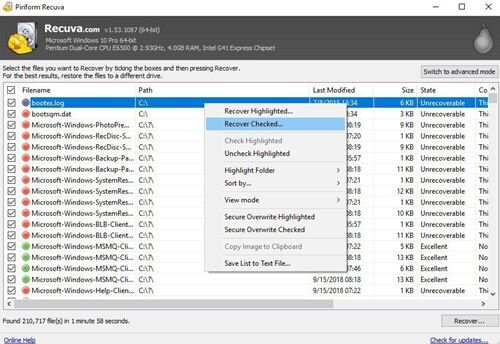
الآن بعد أن أصبحت على معرفة جيدة ببرنامج Recuva ، قد ترغب في تثبيت البرنامج على جهاز الكمبيوتر الخاص بك. يرجى ملاحظة أن برنامج Recuva لديه خطط مجانية ومميزة (مدفوعة). إذا كنت تريد تجربة برنامج Recuva ، فيمكنك التفكير في الحساب المجاني.
يمكنك استعادة أنواع الملفات المحددة والمحدودة باستخدام إصدار Recuva المجاني. ومع ذلك ، لفتح الإمكانات الكاملة لـ Recuva ، تحتاج إلى التفكير في الحساب المتميز (المدفوع).
فقد ، قمنا بمشاركة روابط تحميل برنامج Recuva. الملفات التي تمت مشاركتها أدناه خالية من أي فيروسات أو برامج ضارة ، وهي آمنة تمامًا للتنزيل والتحميل والاستخدام.
كيفية تثبيت واستخدام برنامج Recuva ؟
يعد تثبيت برنامج Recuva أمرًا بسيطًا جدًا. تحتاج أولاً إلى تحميل برنامج Recuva من خلال الراوابط السابقة. بمجرد التحميل ، قم بتشغيل ملف التثبيت واتبع التعليمات التي تظهر على الشاشة .
- الخطوة الأولى. قم بتحميل برنامج Recuva وتثبيته على جهاز الكمبيوتر الذي يعمل بنظام ويندوز وتشغيله. سوف ترى شاشة الترحيب مثل هذه والتي تحتاج إلى النقر فوق الزر التالي أو Next للمتابعة (على حسب اللغة).
Recuva شاشة الترحيب - الخطوة الثانية. الآن في الخطوة التالية ، سوف يُطلب منك اختيار نوع الملف الذي تريد استعادته ببساطة حدد نوع الملف.
Recuva يُطلب منك اختيار نوع الملف الذي تريد استعادته ببساطة حدد نوع الملف - الخطوة الثالثة. الآن في الخطوة التالية ، سوف يُطلب منك اختيار الموقع أو المكان. إذا كنت ترغب في إجراء الفحص على محرك أقراص معين ، فما عليك سوى تحديد الموقع. إذا لم تكن متأكدًا من مكان الملفات ، فما عليك سوى تحديد الخيار “لست متأكدًا أو I’m not sure”
Recuva اختيار الموقع أو المكان - الخطوة الرابعة. سترى الآن الشاشة كما هو موضح ، ما عليك سوى النقر فوق الزر “ابدأ أو Start” لبدء الفحص والبحث عن الملفات المحذوفة.
بدء فحص الملفات - الخطوة الخامسة. الآن سوف يقوم بالبحث عن الملفات المحذوفة. انتظر بضع دقائق هنا.
Recuva يقوم بالبحث عن الملفات المحذوفة - الخطوة السادسة. الآن ستظهر لك نتائج الفحص. ما عليك سوى اختيار الملف الذي تريد استرداده أو استعادته ثم النقر فوق الزر “استرداد أو Recover“.
وهذه هي الطريقة التي يمكنك بها استعادة الملفات المحذوفة باستخدام برنامج Recuva.
قد يهمك أيضا التعرف على:
نأمل أن تجد هذه المقالة مفيدة لك في معرفة كيفية تحميل برنامج Recuva لاسترجاع المحذوفات للكمبيوتر (أحدث إصدار). شاركنا رأيك وتجربتك في التعليقات.